בניית אתרים באמצעות מערכת ניהול תוכן בשם Pixie לא הייתה קלה כל כך. המערכת פשוטה להתקנה ולתפעול הכוללת תוספים ותבניות מוכנות לשימוש מידי. בוני אתרים מתחילים או אלו שעוברים את קורס בניית אתרים חייבים להכיר את המערכת ולנסות אותה מכוון שזו היא מערכת די מבטיחה. המערכת תומכת במגוון שפות. המערכת תואמת לכללי Seo ולא מצריך התערבות של מתכנת לאופטימיזציה עבור מנועי חיפוש לצורך קידום אתרים. המערכת ניהול תוכן או בשפה המקצועית CMS של Pixie היא אפליקציה וובית שהופצה תחת רישיון חופשי GNU General Public License v3 שנותנת לנו אפשרות לעשות בו שימוש חופשי לצרכים אישיים ומסחריים כאחד.
[adsense]
הקמת אתרי אינטרנט באמצעות Pixie ?
אתה קורא את השורות אלה בגלל שאתה מעוניין לדעת יותר על בניית אתרים ואיך להקים אתר אינטרנט פשוט עם מערכת ניהול תוכן שיענה על צרכים שלך. כעת אני אלמד אותך איך לבנות ולהקים אתרי אינטרנט באמצעות התקנת המערכת בשרת בצורה פשוטה ומהירה, אך לפני הכל חשוב לא להילחץ מהתהליך במידה וזה נראה לך מסובך ממבט הראשון מכוון שתחום בניית אתרים הוא הרבה יותר פשוט וזה לא פרויקט כמו שרובם חושבים, ולכן כדי להתחיל, אנחנו חייבים שרת אחסון ואני ממליץ על Cirtex. חברה מעולה לרכישת שרת אחסון בחו"ל בזול.
מה אנחנו צריכים כדי להקים אתרי אינטרנט ?
דומיין ושרת אחסון (עדיף בזול ובחו"ל) – Cirtex
כדי להתקין את המערכת בשרת עלינו להיכנס לפנל ניהול בשרת – Cpanel ולבחור את האפשרות Filemanager בתפריט:
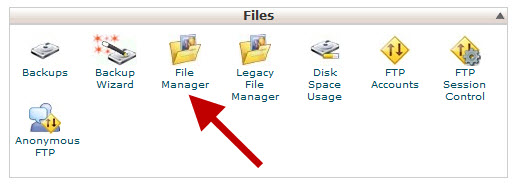
אחרי לחיצה על Filemanager יצא לנו חלון ששם עלינו לבחור Web Root:
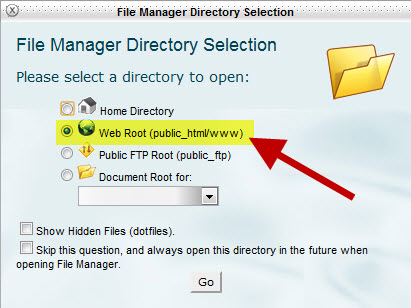
כעת אנחנו נמצאים בחלון "מנהל הקבצים" ועלינו לעלות קובץ של המערכת Pixie שבאמצעותו אנחנו רוצים להקים אתרי אינטרנט לתוך השרת. לוחצים על כפתור Upload:
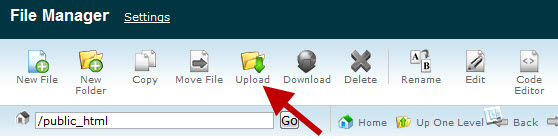
נכון לעכשיו עלינו לעלות את הקובץ של המערכת. אז לפני זה עלינו להוריד את המערכת למחשב ואת זה ניתן לעשות מקישור הבא: http://www.getpixie.co.uk/home
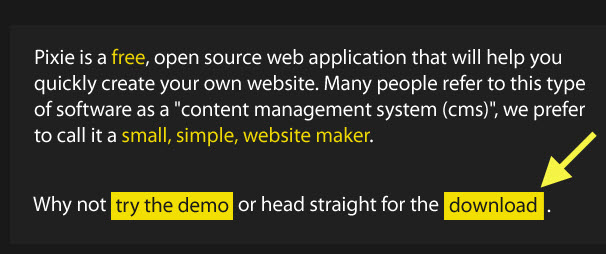
חוזרים חזרה לשרת ולחלון שפתחנו לצורך העלאת קובץ, לוחצים על Choose File:
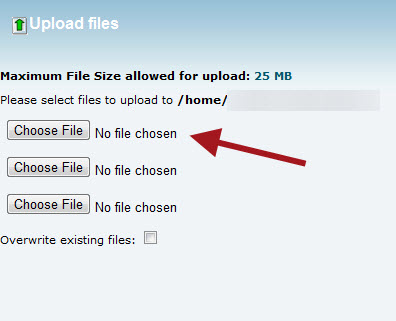
בוחרים את הקובץ שהורדנו למחשב:
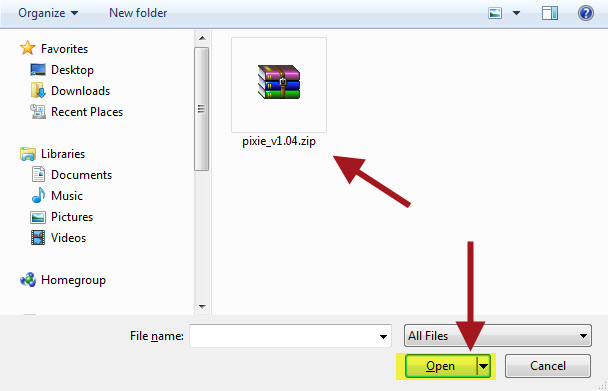
לאחר שהעלאה של הקובץ הושלם, סוגרים את החלון וחוזרים ל- File manager ולוחצים על הקובץ שהעלנו קליק ימני ובוחרים באפשרויות את Extract:
הוא פורס את הקבצים של המערכת לשרת כדי שנוכל להתקין אותה.
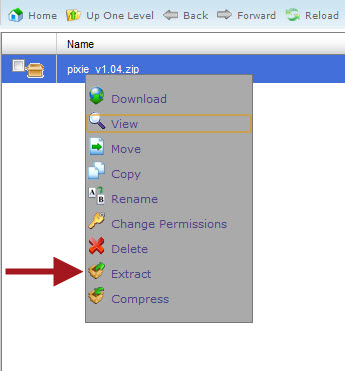
לאחר שהוא פרס את הקבצים בשרת, התווסף לנו תיקיה של המערכת. נכנס לתיקיה שנוצרה ונסמן את כל הקבצים באמצעות סימון V לצד של כל קובץ ותיקיה. לאחר שסימנו את הקבצים, עלינו ללחוץ על כפתור Move בטפריט הראשי של File Manager (למעלה).
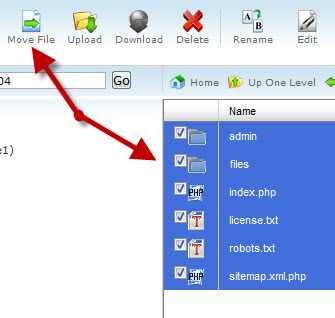
נא להסיר את השרשור המלא שמופיע בחלון כדי ששרשור ששם עליך לעביר את הקבצים נראה כך: /public_html/
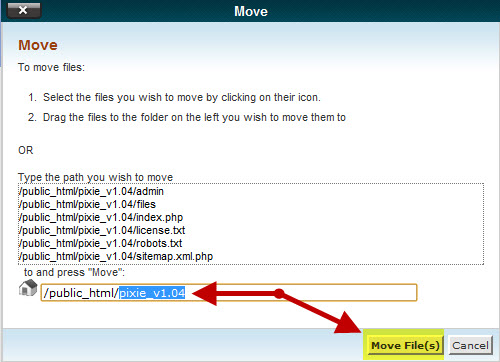
לאחר שהקבצים עוברו לתיקיה הראשית בשרת (לתוך תיקיית Public_html) אנחנו מוכנים להתקין את המערכת בשרת.
נא להיכנס באמצעות דפדפן לדומיין שלך כדי להתחיל את ההתקנה. עם כניסתך לדומיין שלך אתה תתקל במסך הבא:
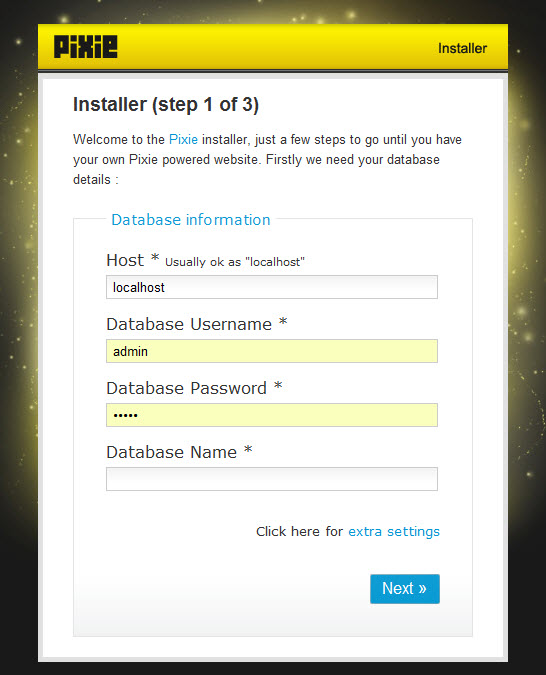
הגענו לשלב שעלינו למלאות את הפרטים להתחברות לבסיס נתונים – Database. כדי לעשות זאת עלינו קודם ליצור אותה. חוזרים לחזרה ל- Cpanel בשרת ונגשים לעמודה הנקראת Databases ולוחצים על MySQL Databases:
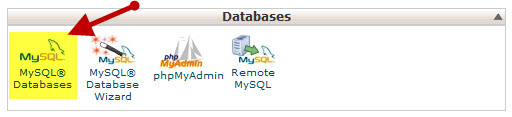
בעמוד זה, אנחנו יוצרים את הבסיס נתונים למערכת שלנו. נותנים לו שם כלשהו (ללא רווחים וסימנים מיוחדים) ולוחצים על כפתור Create Database:
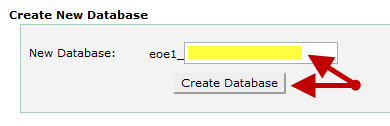
מיד לאחר לחיצה על הכפתור ליצירת בסיס נתונים אנחנו נקבל הודעה שבסיס נתונים נוצר והוא אמור להיראות כך: דוגמה – eoe1_pixie
זה בתנאי שבשדה ריק רשמתי את השם Pixie ולא משהו אחר. השם לבסיס נתונים שלכם יהיה מה שיופיע לכם בעמוד זה בצורה מודגשת.
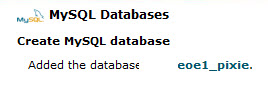
חוזרים לדפדפן לאתר שלנו ולמסך ההתקנה של Pixie. אנחנו רושמים את שם של בסיס נתונים שיצרנו לתוך שדה טקסט הנקרא Database Name:
כמובן בנוסף עלינו למלא את שם משתמש וסיסמה להתחברות לבסיס נתונים. אלו הנתונים שקיבלת בעת רכישה של שרת אחסון. בדרך כלל שם משתמש ל- Cpanel הוא אכן זהה להתחברות לבסיס נתונים ולכן עליך לרשום את שם משתמש וסיסמה שלך לשרת. לאחר מילוי הפרטים, נא ללחוץ על כפתור Next.
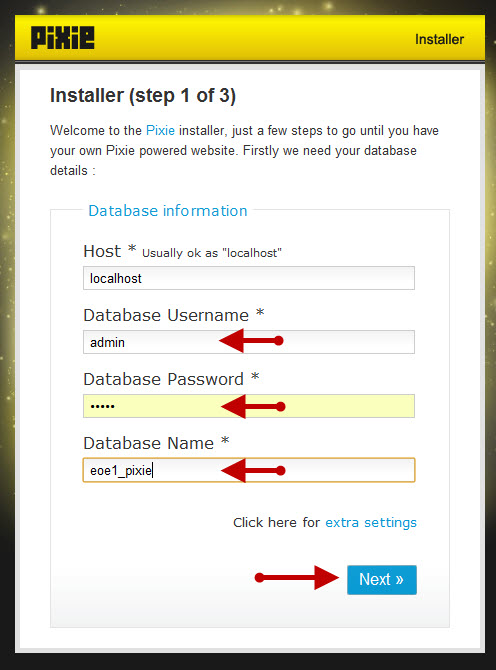
במידה וכל הנתונים שרשמת נכונים, עברנו לשלב השני של התקנת מערכת ניהול תוכן Pixie לצורך בניית אתרים. בשלב זה עלינו לבחור את סוג האתר כפי שזה מופיע בתמונה למטה. אני בוחר את ההתקנה המלאה. לאחר ההתקנה יהיה באפשרותך לערוך שינוים לצרכיך ולכן הבחירה הזאת אינה סופית או גורלית. כמובן באפשרותך גם לבחור שפה למערכת. לצערי כעת היא לא תומכת לעברית אבל בקרוב זה השתנה (אני עובד על זה).
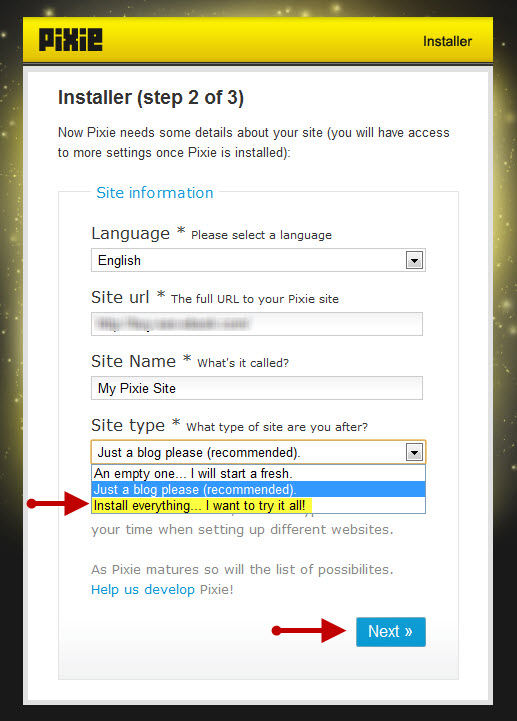
שלב 3: כמעט סיימנו! כעת עליך ליצור משתמש ראשי (המנהל) של המערכת עם שם משתמש וסיסמה. מלא את הפרטים ולחץ על כפתור Finish !!!
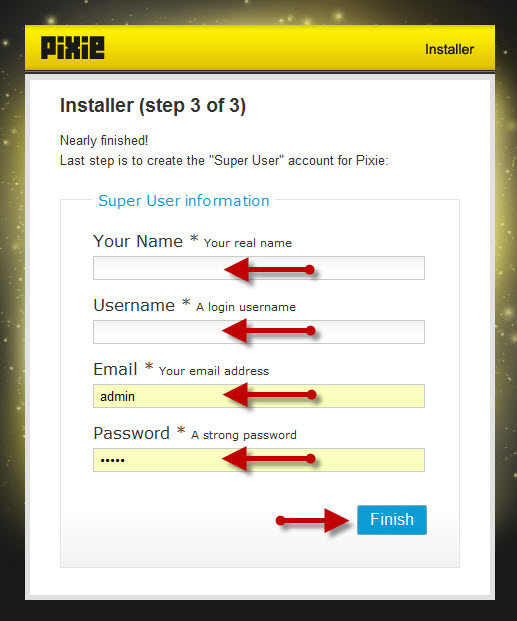
כעת קיבלת הודעה על סיום ההתקנה וברכות:
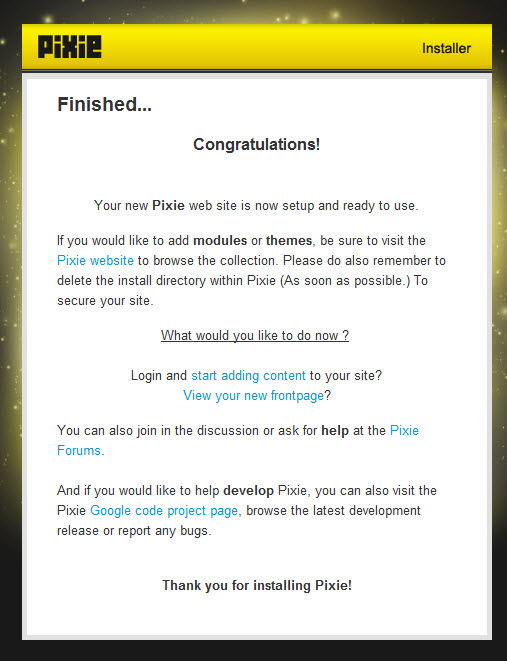
כעת אתר שלך מוכן לפעולה. כדי להיכנס לאתר שלך הקש את כתובת האתר בדפדפן.
כדי לגשת לפנל ניהול של מערכת Pixie גש לדומיים שלך עם תוספת admin לדוגמה: /http://domain.com/admin
מערכת ניהול תוכן של פיקסי
גש לפנל ניהול של המערכת והקש שם משתמש וסיסמה שרשמת בעת ההתקנה.
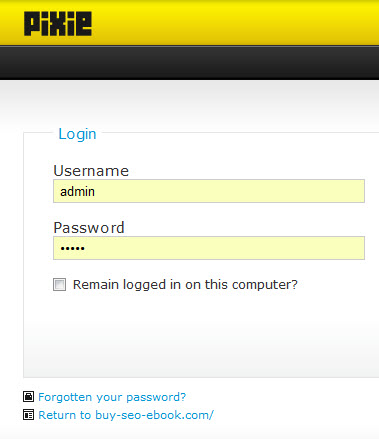
ברוך הבא למערכת ניהול תוכן של Pixie !!
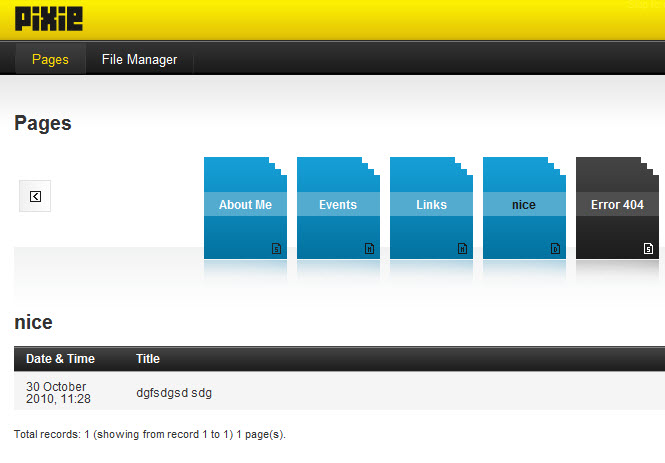
לאחר שהקמנו ולמדנו איך אנחנו יכולים לבנות אתרים באמצעות מערכת פיקסי – Pixie הגיע הזמן לקצת היסטוריה.
היסטוריה של בניית אתרים
הכל התחיל מרעיון גדול לנסות ולבנות רשת תקשורת חדשה שמעבירה טקסט כתוב, הראשונים שעשו שימוש בתקשורת מעין זאת היו האוניברסיטאות – שמטרתן הייתה לקשר בין המידע הרחב שקיים במאגרים של כל אחת מהן, וע"י משרד ההגנה האמריקאי שעודד את ההתפתחות של הרשתות המוכרות לנו כיום (TCP/IP) ואת התשתית הראשונה לתחום בניית אתרים רקחו במכון האירופאי לחקר הגרעין (מתוך צורך לשתף מידע).
התשתית מוכרת לנו כיום כ-WWW שאנחנו תמיד כותבים בתחילתו של כל אתר ומשמעותה – אחסון של מידע ברשת והנגישות שלו לכל מחשב בעולם. הרעיון המרכזי היה ליצור משהו פשוט וקל – אתה מקליד שם של מקור אחסון והוא מופיע לך על המסך בצורת מלל ובימינו עם תמונות, סרטים, משחקים וכו'. למה דווקא מדעני הגרעין!? כי היה להם המון חומר לאחסן אבל לא היה להם מקום.
לאחר השקת WWW לעננת האינטרנט, כמות המידע המשותפת (המוכרת לנו כאתרים) הכפילה את עצמה משנה לשנה והמרשתת (המילה העברית לאינטרנט) הפכה גדולה מיום ליום. פרוטוקול זה היה אבן היסוד לתחום בניית אתרים, התחום המוכר לנו כיום עבר כברת דרך עצומה מהאתר הראשון שהוקם (כמה מפתיע – האתר של המכון לחקר הגרעין) ועד למעצמות האתרים שקיימות היום.
אז מה זה בעצם WWW ? אלו ראשי תיבות של world wide web, ואיך זה עובד?? ה-WWW מבוסס על פרוטוקול תקשורת (HTTP) שברגע שאתה מקליד את הכתובת הוא שולח בקשה לשרת המאחסן שישלח אליך בחזרה את מה שאתה מבקש לראות (והשרת ישלח לך את זה בחזרה ב-HTML) – תחשבו על זה כמו על ספרייה ענקית שאתם יודעים בדיוק איזה ספר אתם צריכים ואתם צריכים אומרים לספרנית והיא שולפת לכם אותו מהמדף. הפרוטוקולים הנ"ל היו ועד היום הם הבסיס לתחום של בניית אתרים.
תחום בניית אתרים פרץ דרך ושינה את התרבות הידע והמידע שלנו למה שאנחנו מכירים כיום, אך שמר על הפשטות והשקיפות שלו – המטרה הראשונית של ממציאי השיטה. פעם זה נקרא שיתוף מידע וידע – היום זה בניית אתרים.

אחלה פוסט